Word
U kunt één set referenties per licentieserver hebben. Als u verbinding maakt met meerdere licentieservers, moet u de referenties toevoegen voor elke licentieserver. Als u bijvoorbeeld met bedrijf A en bedrijf B werkt en u verbonden bent met het netwerk van bedrijf A, kunt u uw referenties voor de licentieserver van bedrijf A toevoegen en kunt u hetzelfde doen wanneer u verbonden bent met de licentieserver van bedrijf B.
Referenties toevoegen
-
Klik op het tabblad Controleren onder Beveiliging achtereenvolgens op Machtigingen en op Referenties beheren.
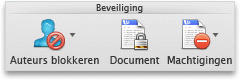
-
Als dit de eerste keer is dat u de licentieserver benadert, voert u uw gebruikersnaam en wachtwoord voor de licentieserver in en schakelt u het selectievakje Wachtwoord opslaan in mijn Mac OS-sleutelhanger in.
Tip: Als u het selectievakje Wachtwoord opslaan in mijn Mac OS-sleutelhanger niet inschakelt, moet u uw gebruikersnaam en wachtwoord mogelijk meerdere keren invoeren.
-
Klik op referenties toevoegen

Excel
U kunt één set referenties per licentieserver hebben. Als u verbinding maakt met meerdere licentieservers, moet u de referenties toevoegen voor elke licentieserver. Als u bijvoorbeeld met bedrijf A en bedrijf B werkt en u verbonden bent met het netwerk van bedrijf A, kunt u uw referenties voor de licentieserver van bedrijf A toevoegen en kunt u hetzelfde doen wanneer u verbonden bent met de licentieserver van bedrijf B.
Referenties toevoegen
-
Klik op het tabblad Controleren onder Beveiliging achtereenvolgens op Machtigingen en op Referenties beheren.
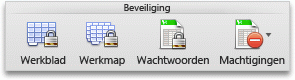
-
Als dit de eerste keer is dat u de licentieserver benadert, voert u uw gebruikersnaam en wachtwoord voor de licentieserver in en schakelt u het selectievakje Wachtwoord opslaan in mijn Mac OS-sleutelhanger in.
Tip: Als u het selectievakje Wachtwoord opslaan in mijn Mac OS-sleutelhanger niet inschakelt, moet u uw gebruikersnaam en wachtwoord mogelijk meerdere keren invoeren.
-
Klik op referenties toevoegen

PowerPoint
U kunt één set referenties per licentieserver hebben. Als u verbinding maakt met meerdere licentieservers, moet u de referenties toevoegen voor elke licentieserver. Als u bijvoorbeeld met bedrijf A en bedrijf B werkt en u verbonden bent met het netwerk van bedrijf A, kunt u uw referenties voor de licentieserver van bedrijf A toevoegen en kunt u hetzelfde doen wanneer u verbonden bent met de licentieserver van bedrijf B.
Referenties toevoegen
-
Klik op het tabblad Controleren onder Beveiliging achtereenvolgens op Machtigingen en op Referenties beheren.
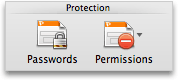
-
Als dit de eerste keer is dat u de licentieserver benadert, voert u uw gebruikersnaam en wachtwoord voor de licentieserver in en schakelt u het selectievakje Wachtwoord opslaan in mijn Mac OS-sleutelhanger in.
Tip: Als u het selectievakje Wachtwoord opslaan in mijn Mac OS-sleutelhanger niet inschakelt, moet u uw gebruikersnaam en wachtwoord mogelijk meerdere keren invoeren.
-
Klik op referenties toevoegen

Outlook
U kunt één set referenties per licentieserver hebben. Als u verbinding maakt met meerdere licentieservers, moet u de referenties toevoegen voor elke licentieserver. Als u bijvoorbeeld met bedrijf A en bedrijf B werkt en u verbonden bent met het netwerk van bedrijf A, kunt u uw referenties voor de licentieserver van bedrijf A toevoegen en kunt u hetzelfde doen wanneer u verbonden bent met de licentieserver van bedrijf B.
Belangrijk: Als u referenties wilt toevoegen om een Outlook-bericht te openen, moet u beschikken over Microsoft Office voor Mac Standard 2011.
Referenties toevoegen
-
Klik op het tabblad Start op Nieuw en klik vervolgens op E-mailbericht.
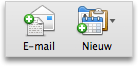
-
Klik op het tabblad Opties op de pijl naast Machtigingen en klik vervolgens op Referenties beheren.
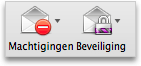
-
Als dit de eerste keer is dat u de licentieserver benadert, voert u uw gebruikersnaam en wachtwoord voor de licentieserver in en schakelt u het selectievakje Wachtwoord opslaan in mijn Mac OS-sleutelhanger in.
Tip: Als u het selectievakje Wachtwoord opslaan in mijn Mac OS-sleutelhanger niet inschakelt, moet u uw gebruikersnaam en wachtwoord mogelijk meerdere keren invoeren.
-
Klik op referenties toevoegen











